我们有时候制作了一个演示文稿,想要把它发送到其它地方进行讲解的准备,但是我们发现在传输前后,部分PPT的内容、排版等会出现变化,这个时候就有朋友想知道,有什么办法可以避免这种情况的发生吗?其实是有的,我们可以将PPT转换成PDF的格式再进行传输,这样无论怎么传输,都不会影响该PPT的内容与排版。下面就让我为大家分享PPT转PDF简单方法有哪些吧。

方法一:借助“全能PDF转换助手”完成转换操作
该软件是一款PDF转换软件,支持PDF与其它多种格式相互转换,还有图片处理、文字转语音、翻译等多种工具可以使用,我们今天用到它的“PPT转PDF”工具,能做到1:1还原,转换后不会改变原有的排版及布局,而且全程在本地中进行转换,不需要上传文件到云端,安全性有保障。
操作方法如下:
步骤一:在首页选择“PPT转PDF”,添加要转换的文件。

步骤二:点击“开始转换”,然后等待转换完成就可以了,转换后的文件可以修改文件储存位置,方便我们查找该文件。
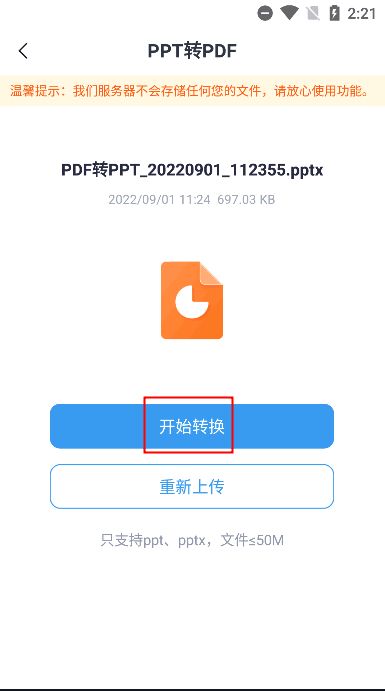
它拥有手机和电脑两个端口,可以根据我们的需要去下载使用。
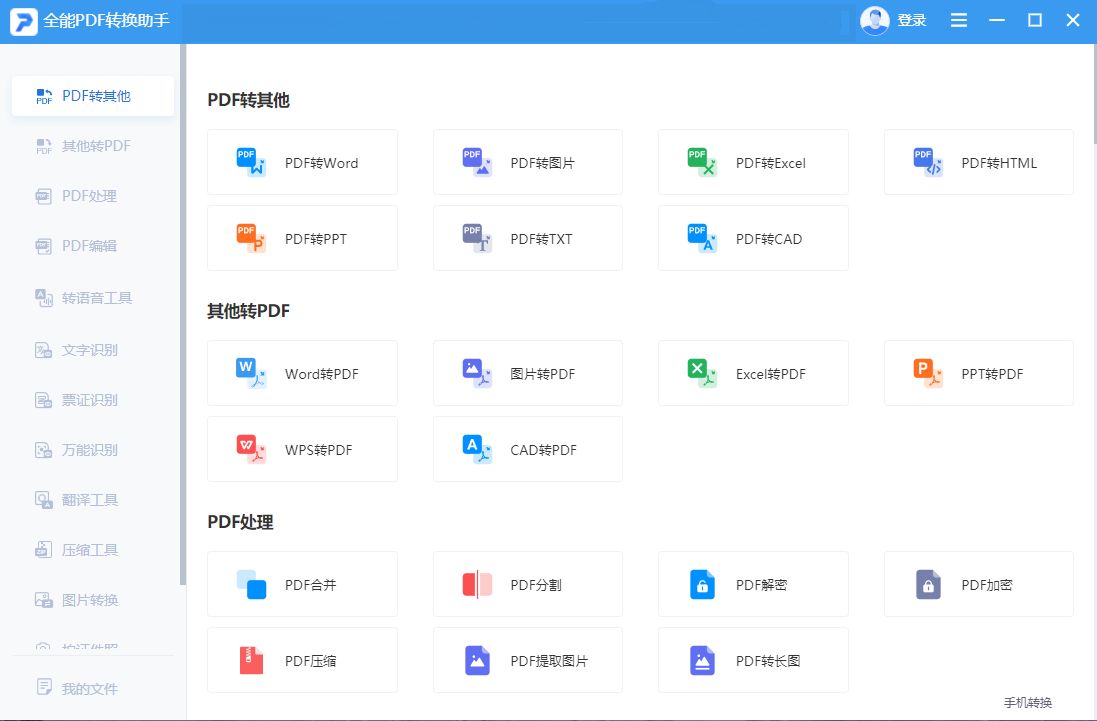
方法二:借助“WPS office”完成转换操作
这是一款文档编辑软件,支持Word、Excel、PPT的修改与编辑,我们可以通过它进行PPT转PDF的转换操作。
操作方法如下:
步骤一:点击下方工具栏,在“文件”的界面,选择“输出为PDF”。
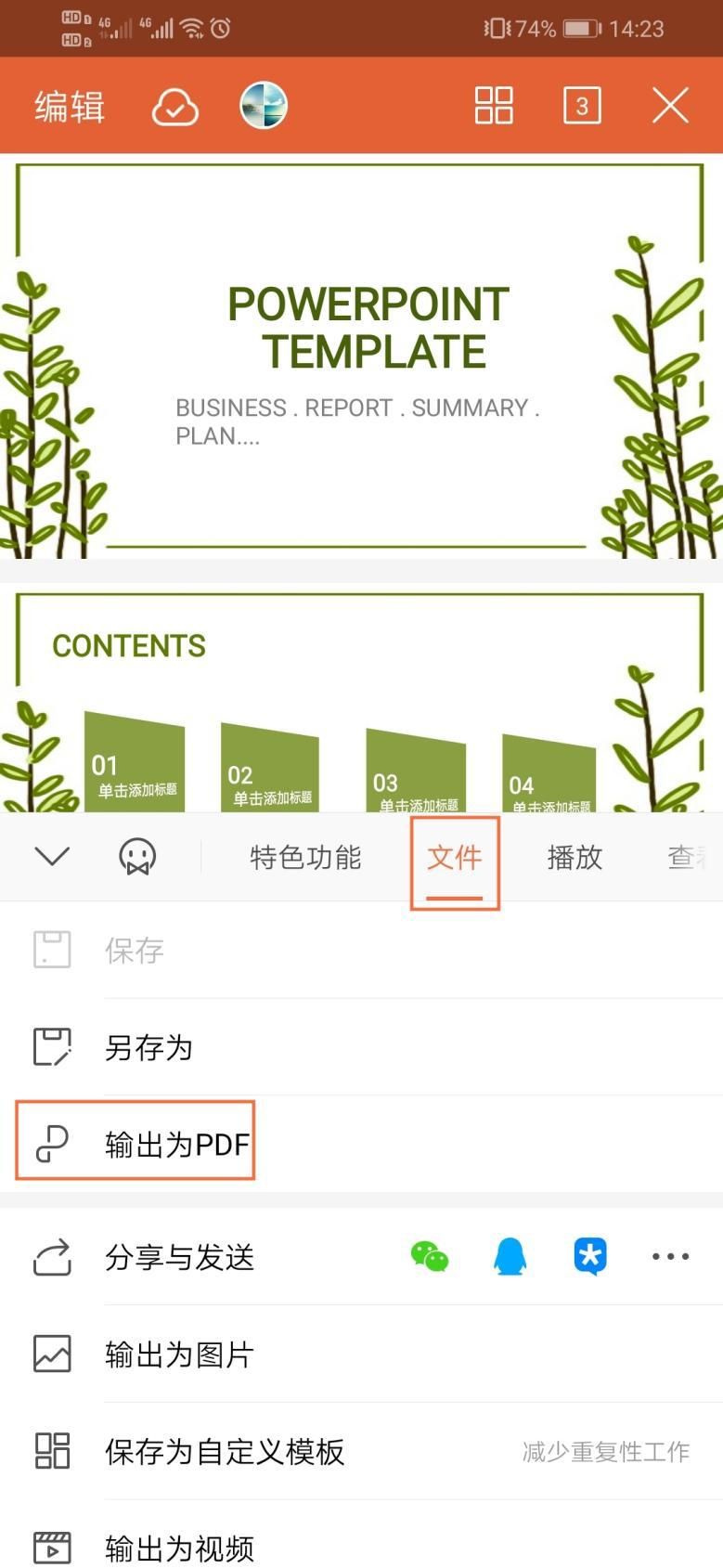
步骤二:点击“原文”,选择“输出为PDF”,等待转换完成就可以啦。
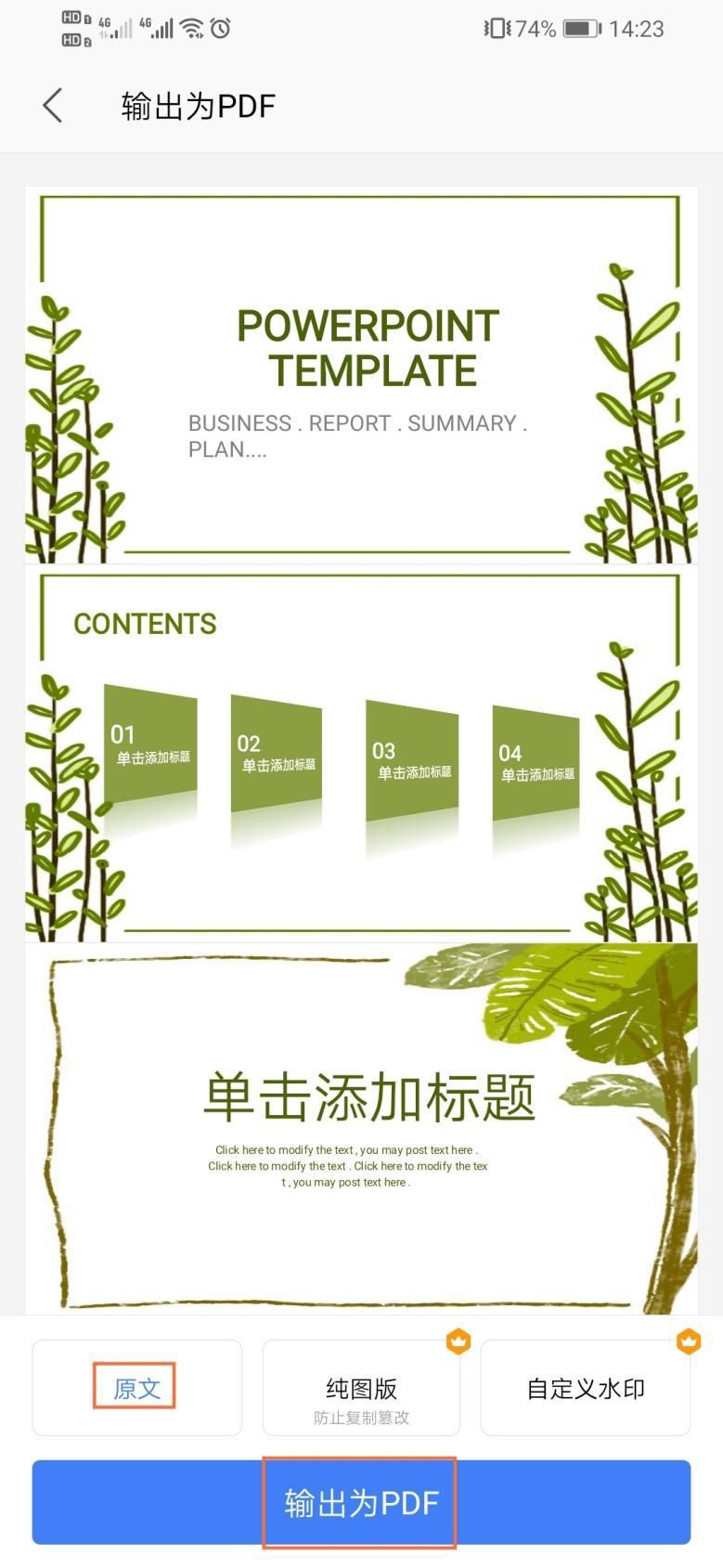
方法三:借助“PowerPoint”完成转换操作
这是一款演示文稿编辑软件,用于多种工具可以对演示文稿进行编辑设计,我们可以使用它的另存为功能,将PPT转换成PDF的格式。
操作步骤如下:
步骤一:把要转换的PPT使用该软件打开,然后点击上方工具栏的“文件”。
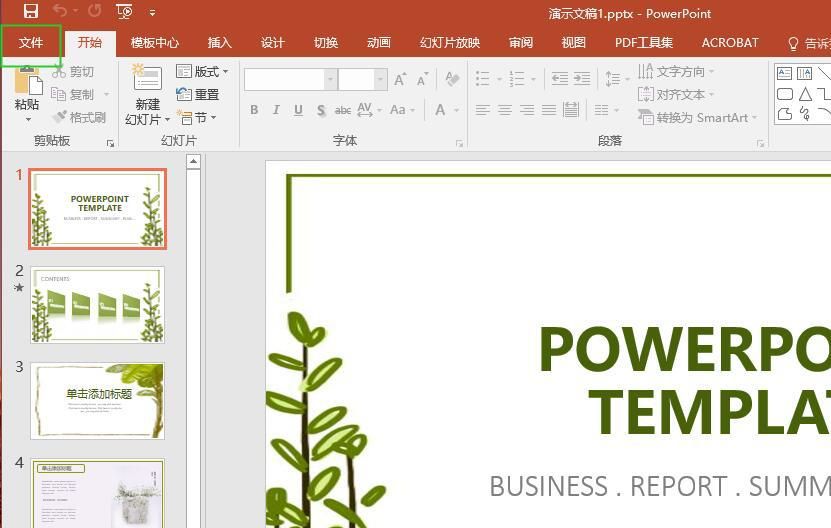
步骤二:点击左侧工具栏的“另存为”,接下来选择下方的“导出为PDF”,等待转换完成就可以了。

看过今天分享的内容,你知道PPT转PDF简单方法有哪些了吗?只要我们把PPT转换成PDF格式之后就可以放心地传输啦,大家有需要的话可以通过上面的方法进行操作,简单便捷,手机电脑的转换方法都有哦。
文章为用户上传,仅供非商业浏览。发布者:Lomu,转转请注明出处: https://www.daogebangong.com/articles/detail/I%20dont%20know%20what%20are%20the%20simple%20ways%20to%20convert%20PPT%20to%20PDF%20lets%20take%20a%20look.html

 支付宝扫一扫
支付宝扫一扫 
评论列表(196条)
测试